Туториал по созданию бровей в Unitool v1.9.3569




Необходимые программы и материалы:
Шаг 1
Запускаем Unitool.
В закладке Find a Cas Part отмечаем возраст, пол и категорию (для бровей это мейкап). Я делала мужские брови, поэтому выбрала мужской пол, а возраст - взрослый. Далее выбираем иконку с наиболее подходящими под задумку бровями. На скрине видно, что именно выбрала я.
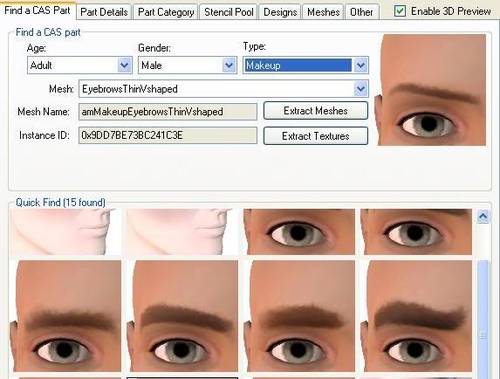
Шаг 2
Хорошо, образец, на который мы будем опираться, выбран. Теперь следует переключиться на закладку Designs, Textures, и нажмите кнопку ADD New Design и выберете в выпадающем списке ADD New Blank.
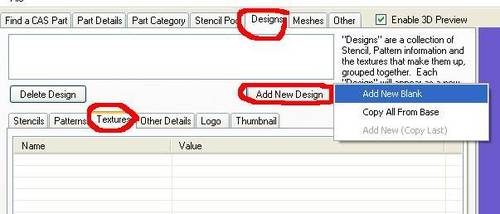
Шаг 3
Теперь в окошке предосмотра появился манекен с бровями, которые мы будем переделывать.
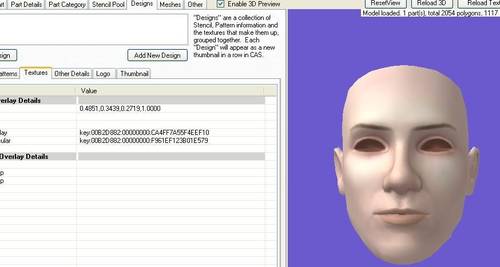
Шаг 4
Теперь в Face Overlay дубль-клик на key:....(длинный номер).
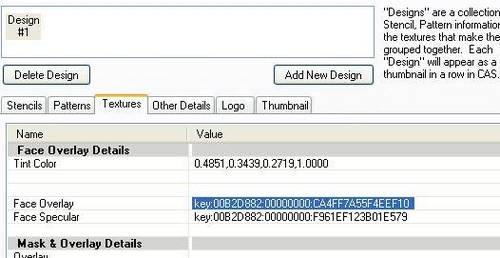
Шаг 5
Откроется окошко с альфой-файлом. Следует нажать Export (в самом низу). Сохраните DDS файл в папку.
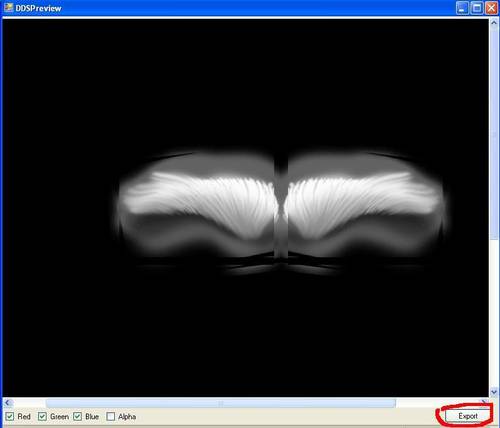
Шаг 6
Открываем извлеченный файл в фотошопе. Переходим на каналы. Отключаем RGB, красный, синий и зеленый. Включаем только альфу. Убедитесь, что вы нажали на нее.
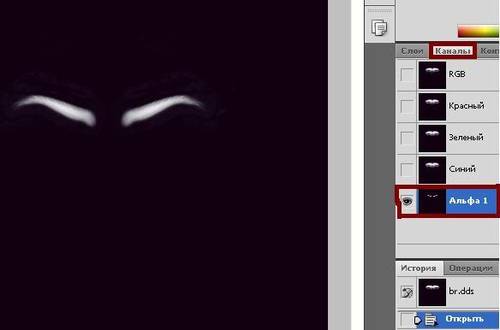
Шаг 7
Теперь, собственно, можно приступить к работе. Можно подредактировать имеющуюся альфу, можно нарисовать свою. Мне нужны брови определенной формы и я рисую сама. Сначала рисую основу - темно-серым цветом. И рисую пока только одну бровь.

Шаг 8
Мне надо проверить, устраивает ли меня такая форма? Я сохраняю в фш свой файл, перехожу в Unitool. Мне надо посмотреть на манекене результаты моей работы. Следует нажать кнопку replase, выбрать свою измененную текстуру, а потом нажать commit.
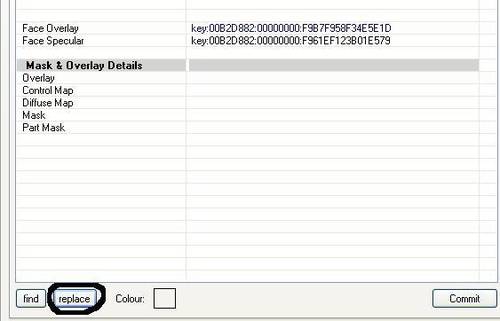
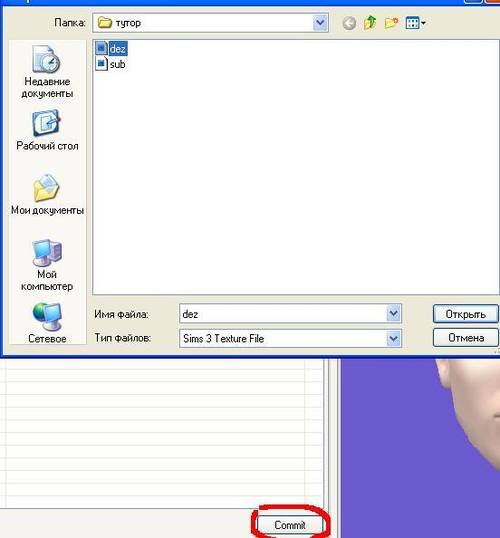
Шаг 9
Если все в порядке, то можно продолжать работать над бровью, периодически сохраняя свой DDS-файл и проверяя в Unitool результаты. Тонкой кистью я нарисовала несколько волосков.

Шаг 10
На манекене меня не совсем устраивает результат - брови должны быть гуще к переносице.

Шаг 11
Изменяю, дорисовываю до конца, и когда результат меня полностью устраивает - копирую бровь и выполняю Редактирование - Трансформирование - Отразить по горизонтали. Сохраняю файл, смотрю результаты в Unitool. Теперь мне все нравится.

Шаг 12
Надо сохранить свою работу. В меню File выбираем Save as... и сохраняем под любым именем.
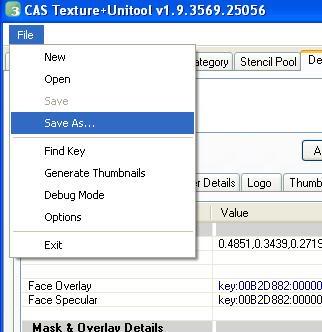
Завершение

Вуаля. Все готово. Можно любоваться своей работой в игре.
- CAS Texture+Unitool v1.9.3569 Скачать
- .NET Framework 2.0
- Adobe Photoshop
- NVIDIA DDS Plug-in
Шаг 1
Запускаем Unitool.
В закладке Find a Cas Part отмечаем возраст, пол и категорию (для бровей это мейкап). Я делала мужские брови, поэтому выбрала мужской пол, а возраст - взрослый. Далее выбираем иконку с наиболее подходящими под задумку бровями. На скрине видно, что именно выбрала я.
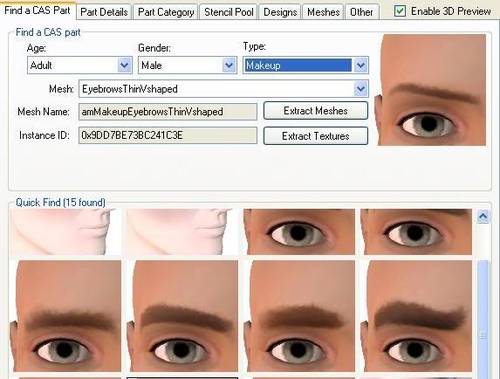
Шаг 2
Хорошо, образец, на который мы будем опираться, выбран. Теперь следует переключиться на закладку Designs, Textures, и нажмите кнопку ADD New Design и выберете в выпадающем списке ADD New Blank.
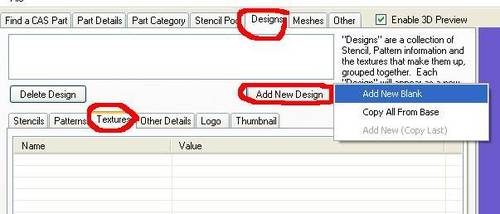
Шаг 3
Теперь в окошке предосмотра появился манекен с бровями, которые мы будем переделывать.
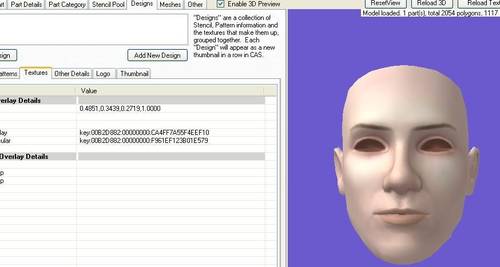
Шаг 4
Теперь в Face Overlay дубль-клик на key:....(длинный номер).
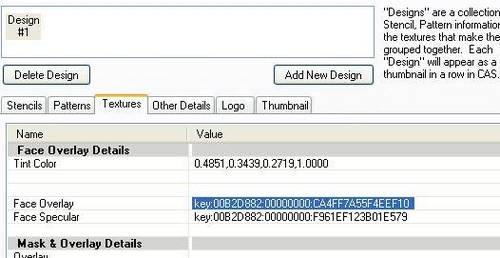
Шаг 5
Откроется окошко с альфой-файлом. Следует нажать Export (в самом низу). Сохраните DDS файл в папку.
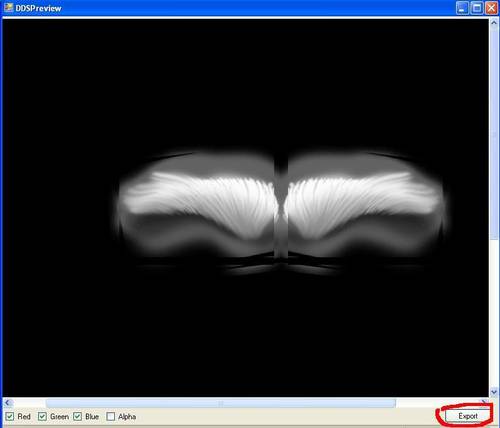
Шаг 6
Открываем извлеченный файл в фотошопе. Переходим на каналы. Отключаем RGB, красный, синий и зеленый. Включаем только альфу. Убедитесь, что вы нажали на нее.
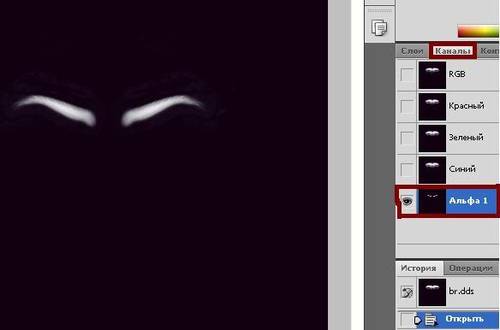
Шаг 7
Теперь, собственно, можно приступить к работе. Можно подредактировать имеющуюся альфу, можно нарисовать свою. Мне нужны брови определенной формы и я рисую сама. Сначала рисую основу - темно-серым цветом. И рисую пока только одну бровь.

Шаг 8
Мне надо проверить, устраивает ли меня такая форма? Я сохраняю в фш свой файл, перехожу в Unitool. Мне надо посмотреть на манекене результаты моей работы. Следует нажать кнопку replase, выбрать свою измененную текстуру, а потом нажать commit.
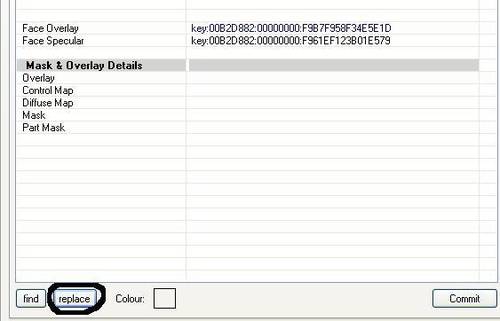
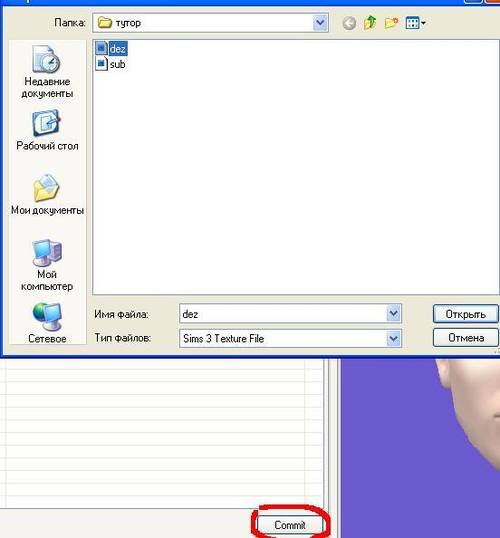
Шаг 9
Если все в порядке, то можно продолжать работать над бровью, периодически сохраняя свой DDS-файл и проверяя в Unitool результаты. Тонкой кистью я нарисовала несколько волосков.

Шаг 10
На манекене меня не совсем устраивает результат - брови должны быть гуще к переносице.

Шаг 11
Изменяю, дорисовываю до конца, и когда результат меня полностью устраивает - копирую бровь и выполняю Редактирование - Трансформирование - Отразить по горизонтали. Сохраняю файл, смотрю результаты в Unitool. Теперь мне все нравится.

Шаг 12
Надо сохранить свою работу. В меню File выбираем Save as... и сохраняем под любым именем.
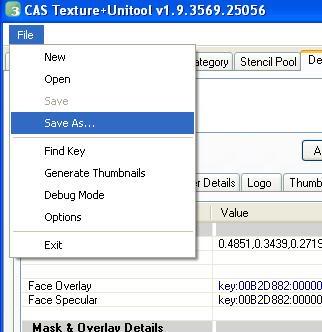
Завершение

Вуаля. Все готово. Можно любоваться своей работой в игре.
Автор урока: Akulina (Источник)
Последнее редактирование модератором:






 )
)










